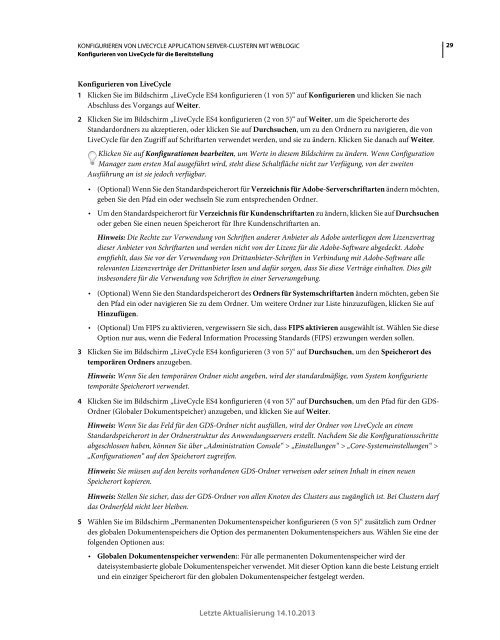Hilfe-PDF anzeigen (1.6MB) - Adobe
Hilfe-PDF anzeigen (1.6MB) - Adobe
Hilfe-PDF anzeigen (1.6MB) - Adobe
Sie wollen auch ein ePaper? Erhöhen Sie die Reichweite Ihrer Titel.
YUMPU macht aus Druck-PDFs automatisch weboptimierte ePaper, die Google liebt.
KONFIGURIEREN VON LIVECYCLE APPLICATION SERVER-CLUSTERN MIT WEBLOGIC<br />
Konfigurieren von LiveCycle für die Bereitstellung<br />
29<br />
Konfigurieren von LiveCycle<br />
1 Klicken Sie im Bildschirm „LiveCycle ES4 konfigurieren (1 von 5)“ auf Konfigurieren und klicken Sie nach<br />
Abschluss des Vorgangs auf Weiter.<br />
2 Klicken Sie im Bildschirm „LiveCycle ES4 konfigurieren (2 von 5)“ auf Weiter, um die Speicherorte des<br />
Standardordners zu akzeptieren, oder klicken Sie auf Durchsuchen, um zu den Ordnern zu navigieren, die von<br />
LiveCycle für den Zugriff auf Schriftarten verwendet werden, und sie zu ändern. Klicken Sie danach auf Weiter.<br />
Klicken Sie auf Konfigurationen bearbeiten, um Werte in diesem Bildschirm zu ändern. Wenn Configuration<br />
Manager zum ersten Mal ausgeführt wird, steht diese Schaltfläche nicht zur Verfügung, von der zweiten<br />
Ausführung an ist sie jedoch verfügbar.<br />
• (Optional) Wenn Sie den Standardspeicherort für Verzeichnis für <strong>Adobe</strong>-Serverschriftarten ändern möchten,<br />
geben Sie den Pfad ein oder wechseln Sie zum entsprechenden Ordner.<br />
• Um den Standardspeicherort für Verzeichnis für Kundenschriftarten zu ändern, klicken Sie auf Durchsuchen<br />
oder geben Sie einen neuen Speicherort für Ihre Kundenschriftarten an.<br />
Hinweis: Die Rechte zur Verwendung von Schriften anderer Anbieter als <strong>Adobe</strong> unterliegen dem Lizenzvertrag<br />
dieser Anbieter von Schriftarten und werden nicht von der Lizenz für die <strong>Adobe</strong>-Software abgedeckt. <strong>Adobe</strong><br />
empfiehlt, dass Sie vor der Verwendung von Drittanbieter-Schriften in Verbindung mit <strong>Adobe</strong>-Software alle<br />
relevanten Lizenzverträge der Drittanbieter lesen und dafür sorgen, dass Sie diese Verträge einhalten. Dies gilt<br />
insbesondere für die Verwendung von Schriften in einer Serverumgebung.<br />
• (Optional) Wenn Sie den Standardspeicherort des Ordners für Systemschriftarten ändern möchten, geben Sie<br />
den Pfad ein oder navigieren Sie zu dem Ordner. Um weitere Ordner zur Liste hinzuzufügen, klicken Sie auf<br />
Hinzufügen.<br />
• (Optional) Um FIPS zu aktivieren, vergewissern Sie sich, dass FIPS aktivieren ausgewählt ist. Wählen Sie diese<br />
Option nur aus, wenn die Federal Information Processing Standards (FIPS) erzwungen werden sollen.<br />
3 Klicken Sie im Bildschirm „LiveCycle ES4 konfigurieren (3 von 5)“ auf Durchsuchen, um den Speicherort des<br />
temporären Ordners anzugeben.<br />
Hinweis: Wenn Sie den temporären Ordner nicht angeben, wird der standardmäßige, vom System konfigurierte<br />
temporäte Speicherort verwendet.<br />
4 Klicken Sie im Bildschirm „LiveCycle ES4 konfigurieren (4 von 5)“ auf Durchsuchen, um den Pfad für den GDS-<br />
Ordner (Globaler Dokumentspeicher) anzugeben, und klicken Sie auf Weiter.<br />
Hinweis: Wenn Sie das Feld für den GDS-Ordner nicht ausfüllen, wird der Ordner von LiveCycle an einem<br />
Standardspeicherort in der Ordnerstruktur des Anwendungsservers erstellt. Nachdem Sie die Konfigurationsschritte<br />
abgeschlossen haben, können Sie über „Administration Console“ > „Einstellungen“ > „Core-Systemeinstellungen“ ><br />
„Konfigurationen“ auf den Speicherort zugreifen.<br />
Hinweis: Sie müssen auf den bereits vorhandenen GDS-Ordner verweisen oder seinen Inhalt in einen neuen<br />
Speicherort kopieren.<br />
Hinweis: Stellen Sie sicher, dass der GDS-Ordner von allen Knoten des Clusters aus zugänglich ist. Bei Clustern darf<br />
das Ordnerfeld nicht leer bleiben.<br />
5 Wählen Sie im Bildschirm „Permanenten Dokumentenspeicher konfigurieren (5 von 5)“ zusätzlich zum Ordner<br />
des globalen Dokumentenspeichers die Option des permanenten Dokumentenspeichers aus. Wählen Sie eine der<br />
folgenden Optionen aus:<br />
• Globalen Dokumentenspeicher verwenden:: Für alle permanenten Dokumentenspeicher wird der<br />
dateisystembasierte globale Dokumentenspeicher verwendet. Mit dieser Option kann die beste Leistung erzielt<br />
und ein einziger Speicherort für den globalen Dokumentenspeicher festgelegt werden.<br />
Letzte Aktualisierung 14.10.2013